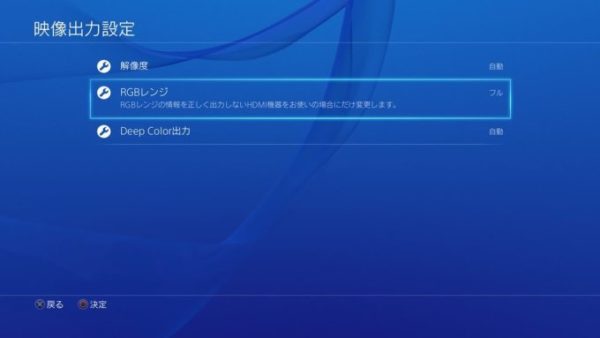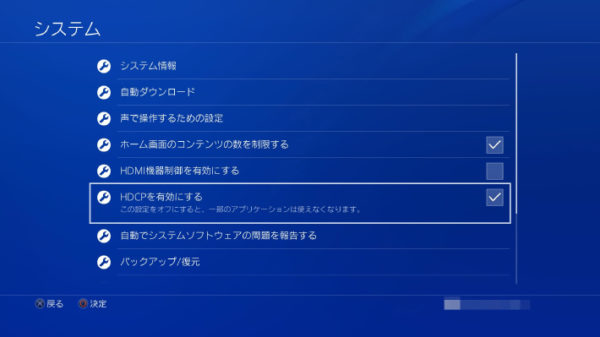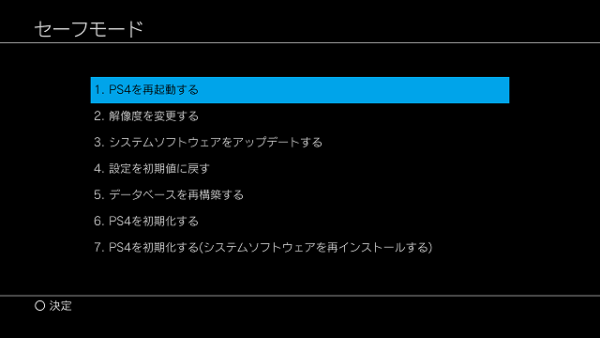PS4でオンラインゲームをプレイしている時にカクついたり処理落ちしてしまって回線が不調かな?と思う時がありますよね。
しかしオンラインゲームは回線の影響も大きいですが、PS4本体で設定で処理落ちを防げたりする事も可能なんです。今回はPS4で高画質&高処理設定のやり方について説明します。
これから説明する設定を行えば処理落ちを軽減して快適にプレイ出来るようになります。完全に無くす事は難しいですが、まだ設定をしていない方は改善される可能性が高いので設定することを強くおすすめします。

試してみる価値はあります!
PS4の処理落ちを改善させる方法
✅画質設定を変更
✅fpsを向上させる(PS4Pro限定)
✅映像の遅延を抑える
✅セーフモードを使用する
画質設定
ホーム画面→サウンドとスクリーン→映像出力設定と進むとRGBレンジという項目に辿り着きます。この中に自動(推奨)・リミテッド・フルと3種類ありますがここではフルを選択してください。これで画質設定の変更は終了です。
RGBレンジというのは表現できる色の数を調整するためのもので、フルに設定すれば画面の見やすさの向上になります。
フレームレートの向上(PS4Pro限定)
PS4Pro限定になってしまいますがRGBレンジと同じ項目の場所にスーパーサンプリングモードという項目があります。これは画質向上のための機能ですが、ゲームによってfps(フレームレート)が安定せずカクつきなどの処理落ちを招いてしまう場合もあるのでOFFにする事を推奨します。
更にホーム画面→設定→システムと進むとブーストモードという項目があり、fpsが向上するのでこちらはONにしておきましょう。

PS4proの方はこちらも忘れずに!
映像の遅延を抑える
ホーム画面→設定→システムへ進むとHDMI機器制御を有効にするという項目があるので、OFFになっているか確認します。
これがONになっているとコントローラーで入力したボタンの反応がモニターでは遅延して表示されてしまいます。プレイに支障が出やすいのでこれはOFF推奨です。
セーフモードでPS4の動きを軽くする
PS4の電源ボタンを長押しするとピッという音が鳴るので、それが2回鳴ってから本体を起動するとセーフモードになります。
セーフモードとは必要最低限の機能で起動している状態で、PS4が正常に動作しなくなったときにデーターベースを初期化するときなどに使用するモードです。PS4本体を軽くしたい場合は5番のデータベースを再構築するを選びましょう。
これを行うと以前に行われたアプデでエラーが起きてしまった場合に残る破損データを削除してくれるのでPS4の動作が軽くなるケースもあります。
しかし途中でアプデを中断してしまった場合などはゲーム自体もアンインストールされてしまう場合もあるので、再建築を行うならゲームのアプデが正しく終了しているか確認してから行わないといけません。

セーフモードは最終手段で使うようにしましょう
試してみた感想
PS4の高処理・高画質設定は簡単なので誰でも直ぐに設定できます。まだ試していない方は設定変更すれば改善される可能性があるので是非やってみてください!
私も設定変更でカクつきの頻度が減ったのを実感しています。セーフモードに関しては万が一もあるので、本当に改善の見込みがなくて他に手立てがない!という場合以外はしなくても大丈夫です。
▼switchも似た手順で軽くする事ができるので持ってる方は是非!
switch版Apexは大きな話題になっているのでプレイしてみた人も多いですよね。 しかしswitch版は本体スペックが他ゲーム機に劣るので、ラグや処理落ちなどプレイに支障を与えています。でも本体側のとある …